





Domů » Články » Aplikace »
Pokud patříte k těm uživatelům, kteří často testují různé ROM, nebo jen často zkouší nové aplikace, a následně si hrajete s jejich nastavením, pak určitě potřebujete jak aplikace, tak jejich nastavení zálohovat. Pokud na svém telefonu používáte root oprávnění, máte provádění záloh mnohem jednodušší. Existuje totiž mnoho softwaru, který umí díky rootu zálohovat aplikace včetně dat a nastavení.
Dnes si více přiblížíme první nástroj pro zálohu aplikací – Titanium Backup, který se nabízí jak ve verzi zdarma, tak ve verzi placené, jež přidává funkce navíc. Z řady aplikací, jež jsou určeny pro zálohu, je Titanum Backup tou, která nabízí dle mého skromného názoru nejméně přehledné uživatelské rozhraní. Bylo by fajn, kdyby autoři na prostředí aplikace trochu zapracovali a udělali jej přívětivějším, protože ne každý se v něm bude dobře orientovat.
Po instalaci aplikace se nám na úvod zobrazí požadavek na povolení práv pro uživatele root. Následuje uvítání s odkazem na podporu vývojářů, zobrazení přehledu změn v jednotlivých verzích, a pak se nám již objeví úvodní obrazovka se základním přehledem. V tomto přehledu můžeme vidět, jaké externí internetové úložiště máme připojené (podpora je jen u placené verze), nebo kolik místa zabírají data v našem telefonu.
Titanium Backup používá pro komunikaci s linuxovým jádrem BusyBox, který je již součástí této aplikace. Pokud byste měli problémy s rootem, pokuste se v první řadě problém vyřešit aktualizací na nejnovější verzi aplikace Superuser.
Tak, to bychom měli letmé seznámení s aplikací a nyní se pojďme podívat na jednotlivé scénáře záloh a možnosti konfigurace aplikace.
S Titanium Backup můžeme provádět buď zálohu jedné aplikace, nebo dávkovou zálohu všech aplikací včetně jejich dat a nastavení. Rovněž lze zálohovat systémová data, jako jsou například záložky, log hovorů, kalendář, launcher a další.
Konfigurace
Aby nám aplikace dobře fungovala, je potřeba ji správně nastavit. Podíváme se na ty nejdůležitější oblasti.
Záloha nastavení aplikace Titanium Backup: vyvoláním nabídky menu vybereme položku „Nastavení“, kde se jako první nachází položka „Automatická záloha nastavení TB“. Tuto funkci je dobré mít aktivovanou, jelikož si aplikace díky ní ukládá zálohu svého nastavení na SD kartu pro případ obnovy.
Nastavení umístění složky pro zálohy: TB ukládá data do interního úložiště telefonu, konkrétně do složky „TitaniumBackup“. V případě telefonů Samsung můžeme použít i externí SD kartu, kde stačí tuto složku vytvořit a aplikace ji automaticky rozpozná.
Propojení s cloud úložištěm: Titanium Backup v placené verzi podporuje ukládání záloh do internetových úložišť. Podporovanými jsou Google Drive, Dropbox a Box.
Extrahování aplikací z nandroid zálohy: pokud máte provedenou nandroid zálohu, což je záloha celého systému vytvořená například v Clock Work Mod recovery, Titanium Backup vám umožní extrahovat aplikace z této zálohy a integrovat je do systému.
Tvorba „update.zip“ souboru: můžete vytvořit nepodepsaný soubor, který je vhodný pro instalaci Titanium Backup v recovery modu.
Maximální počet záloh: definuje, kolik má být uchováváno záloh jedné aplikace.
Úroveň komprese: můžeme nastavit, zdali mají být zálohy bez komprese, nebo komprimovány. Použít můžeme metody LZO, GZIP a BZIP2.
Přenesení dat systému: povolíme v případě, že chceme obnovit systémová data jako například SMS, MMS, kalendář, log hovorů atd.
Režim „Chuck Norris“: povolením umožníme, aby aplikace Titanium Backup mohla odstranit aplikace typu bloatware, které jsou vkořeněné do systému a obvykle je nelze běžně odinstalovat.
Zálohování
Abychom pochopili, jak aplikace Titanium Backup značí, které aplikace a systémové součásti jsou v systému přítomny, je potřeba se podívat do legendy, kde je vysvětlen význam grafických ikonek, jež můžeme vidět v seznamu. Na screenshotu níže je možné vidět, co jednotlivé ikonky znamenají.
Pokud chceme provést zálohu jedné aplikace, přepneme se do záložky Zálohování/Obnovení a zde vybereme požadovanou aplikaci. Ve vyvolané nabídce klikneme na „Zálohovat!“. Tímto provedeme kompletní zálohu aplikace včetně dat a nastavení, jež používá.
V případě, že chceme provést hromadnou zálohu všech aplikací v systému, klikneme na symbol šedého obdélníku s fajfkou vpravo nahoře. Tímto se dostaneme do sekce „Dávkového zálohování/obnovení“, kde můžeme provádět hromadné operace se zálohami, obnovení, ověření a další.
Pokud chceme provést zálohu všech aplikací, klikneme na „SPUSTIT – Zálohování všech uživatelských aplikací“ – tím získáme jen zálohu samotných aplikací. Pokud chceme zpracovat aplikace i jejich systémová nastavení a data, klikneme na „SPUSTIT – Zálohování všech uživatelských aplikací + systémových dat“. Tyto dvě předvolby budeme pravděpodobně používat nejčastěji.
Pokud provedeme kompletní zálohu všech aplikací a jejich nastavení, nejspíš budeme chtít do budoucna provádět zálohy jen v případě změny dat, nebo v případě, že do systému bude nainstalována nová aplikace. V prvním případě můžeme použít funkci „Opakovat zálohování pro změněná data“. V případě nových aplikací pak můžeme použít funkci „Zálohovat nové uživ. aplikace a novější verze“ resp. „Zálohovat nové uživ. i systémové apl. a novější verze“.
Ověření záloh
V případě, že máte verzi PRO, můžete ověřit integritu záloh. Dávkovým příkazem můžete ověřit buď všechny zálohy, nebo zvolit rychlejší variantu a ověřit jen všechny poslední zálohy.
Plánování záloh
Zatím jsme si popisovali ručně prováděné zálohy. Titanium Backup má ale i pokročilé plánování, díky kterému můžete zálohování aplikací automatizovat. Na výběr máte mimo jiné plánované zálohování nových uživatelských a systémových aplikací a novějších verzí, ale také plánované opětovné provádění záloh novějších verzí aplikací nebo plánovanou synchronizaci dat s cloudovým úložištěm Google Drive, Box a Dropbox.
Obnovení záloh
Pokud chceme provést obnovení zálohovaných aplikací, opět máme dvě možnosti. Buď provedeme obnovu v sekci „Zálohování/Obnovení“ , nebo můžeme obnovu provést pomocí dávky, kde lze obnovit vše najednou, nebo jen obnovit aplikace, které v systému chybějí. V případě obnovy systémových dat, jako například log hovorů, MMS a SMS, je potřeba v nastavení aplikace povolit možnost „Přenesení dat systému“, jinak k obnově těchto položek nedojde. Samozřejmostí je možnost filtrování zobrazení aplikací v seznamu záloh, díky kterému můžete nastavit kritéria pro zobrazení.
Pokud chcete provést individuální obnovení určité aplikace, kliknete na ni v seznamu, čímž vyvoláte nové okno, ve kterém máte možnost v záložce „Vlastnosti zálohy“ aplikaci jak obnovit, tak provést zálohu, odinstalaci, vymazání dat, odstranění nebo zmrazení.
Funkce zmrazení se obzvlášť hodí v případě, kdy chcete například odstranit nějakou systémovou aplikaci. Ne vždy ale odstranění takové aplikace může dopadnout dobře a bez vlivu na stabilitu systému. Proto, než přistoupíme k odstranění, můžeme tuto aplikaci zmrazit a nasimulovat stav, jakoby v systému nebyla. Poté můžeme otestovat, jak se systém bude bez této aplikace chovat.
V záložce „Speciální funkce“ máme v nabídce další pokročilé funkce, mezi které patří například násilné ukončení aplikace, vyčištění cache, vynucené připojení k obchodu Google Play, převedení aplikace na uživatelskou, či systémovou nebo vynucené odebrání aplikace prostřednictvím recovery.
Tak, dnes jsme se podívali trochu blíž na velice povedenou a užitečnou aplikaci Titanium Backup. Příště si představíme Orange Backup – aplikaci, která je zajímavá tím, že umí provést kompletní zálohu systému – tzv. nandroid zálohu, přímo z prostředí Android, bez nutnosti restartovat telefon do recovery režimu. Tešte se.






Domů » Články » Aplikace »
Majitelé levnějších tabletů generují vyšší zisk pro vývojáře
Stiknutím klávesy J se přesunete na starší článek, klávesa K vás přesune na novější.
💡 Získejte Dotekománie Premium a využijte web naplno.

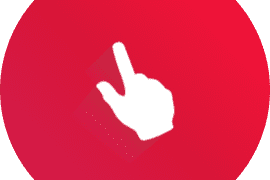
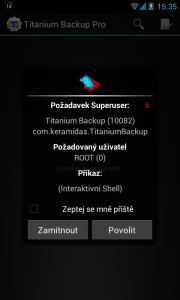
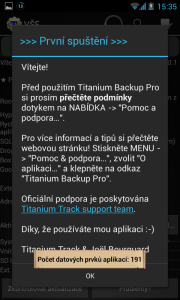
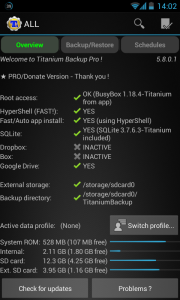
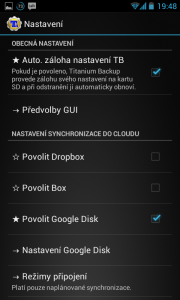
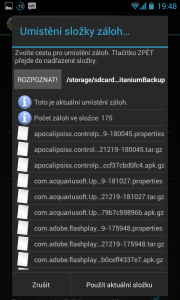
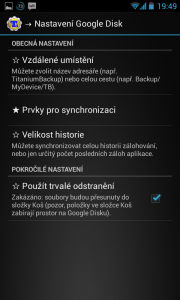
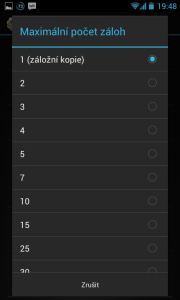
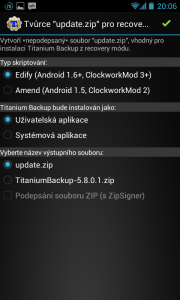
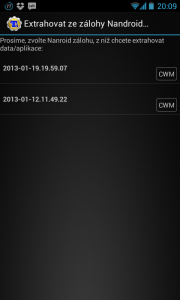
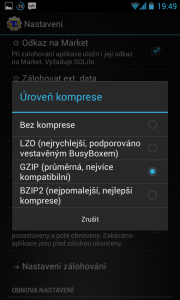
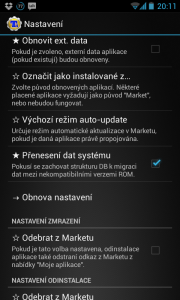
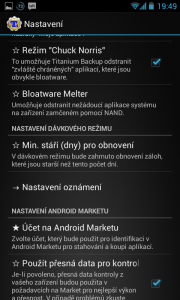
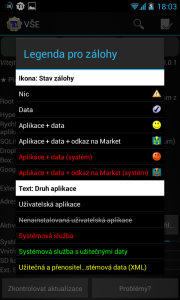
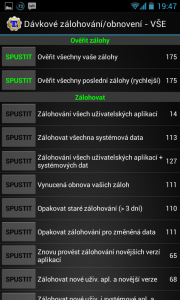
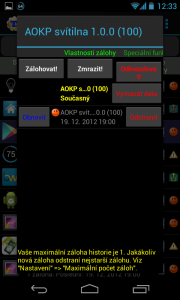
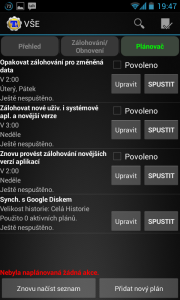
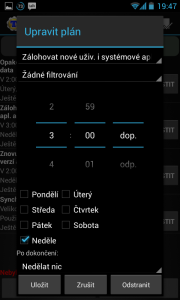
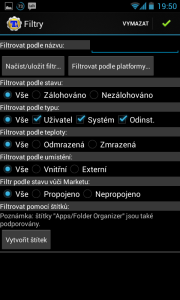
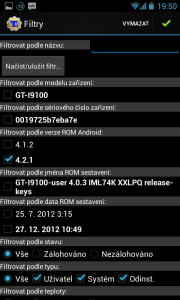
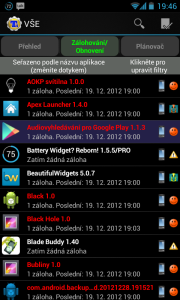

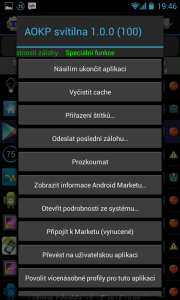











Ladislav Knebl
21. 1. 2013, 17:40Děkuju za velice užitečný článek ;)